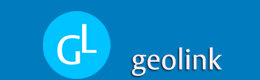Ovo će biti naša početna slika od koje ćemo napraviti više manjih koje tvore jednu cjelinu:

Sada ćemo uključiti ravnala (rulers) da podjelimo sliku na više dijelova. Idite na View -> Rulers ili jednostavno pritisnite Ctrl + R.
Sada sa Rectangular Marquee Tool-om napravite ovakvu selekciju:

Kada ste napravili takvu selekciju pritisnite Ctrl + J da napravite novi Layer s tom selekcijom.
Ponavljajte taj postupak sa još 5 preostalih kvadratića slike ali nemojte da sve bude precizno nego ostavite malo razmaka između. (Pripazite kada pravite selekcije da vam je označen Background layer inače nećete moći to napraviti)
Zatim obrišite Background layer tako da ga označite i kliknete na kantu ispod:

Zatim označite prvi layer kliknite desnim klikom na njega i Blending Options -> Drop Shadow i namjestite ove opcije:

Zatim idite na Stroke i namjestite ovako:

Kliknite na OK. Zatim na taj Layer na kojemu ste napravili Blendig Options kliknite desnim klikom i kliknite na Copy Layer Style (Pripazite da kod desnog klika kliknete na naziv layera a ne na sličicu layera).
Zatim na svaki od Layere kliknite desnim klikom (isto na naziv layera) i kliknite Paste Layer Style.
Sada označite neki Layer i pritisnite Ctrl T i probajte malo okretati sličice. To ponovite za pojedine layere koje želite. To vama ostavljam na volju.
Napomena: nakon što okrećete sličice kada ste gotovi morate klikniti na bilo koji od alata sa lijeve strane i onda će vas pitati da li želite prihvatiti promjene, kliknite na Yes.
Evo konačnog rezultata: